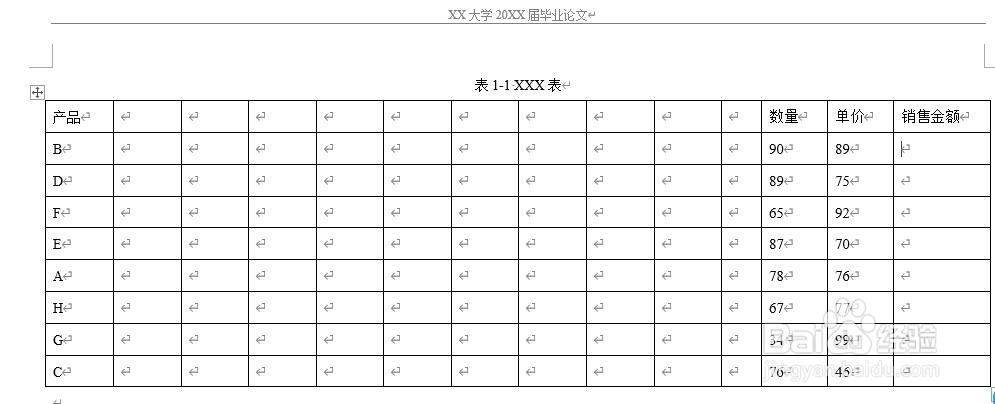1、鼠标定位在“表”字前面,单击“布局”——“分隔符”。
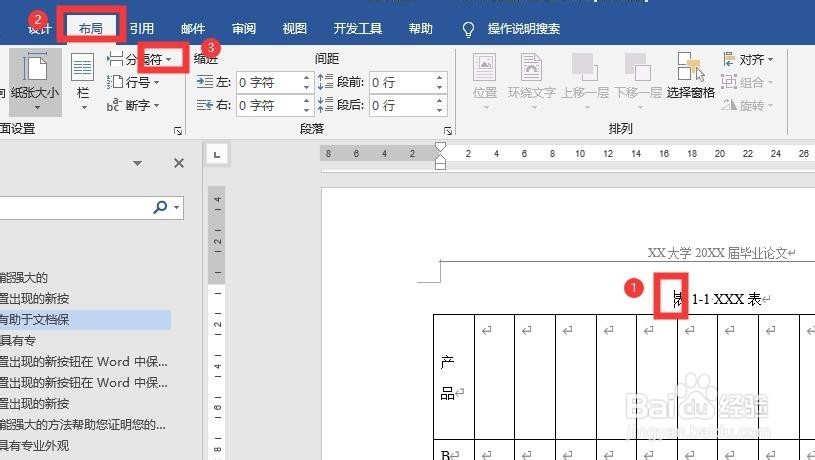
2、单击“分隔符”展开符号,选择“下一页”。
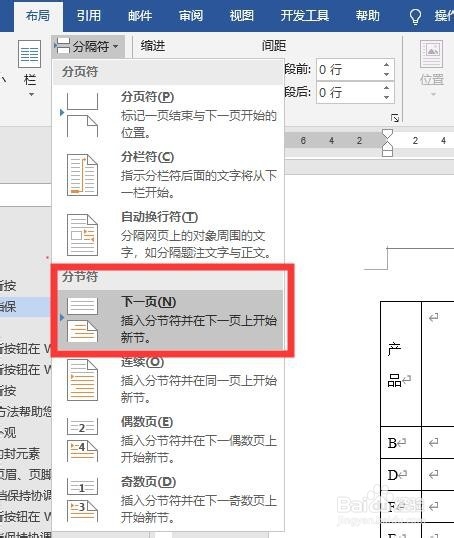
3、光标定位在表格后面的文字开始位置,单击“分隔符”展开符。
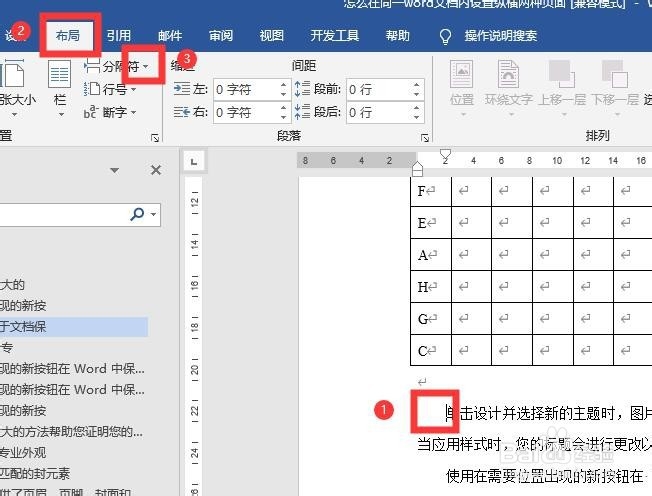
4、鼠标定位在表格所在页任意位置,单击“布局”展开符。
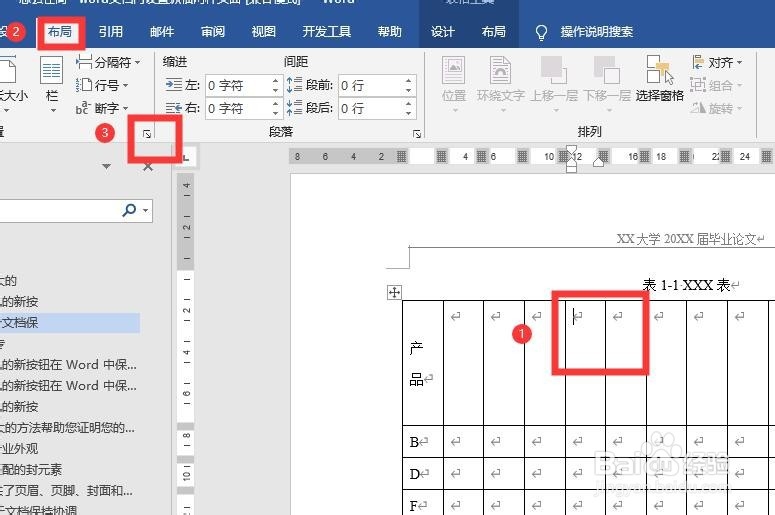
5、将纸张方向,设置为“横向”,应用于“所选节”。
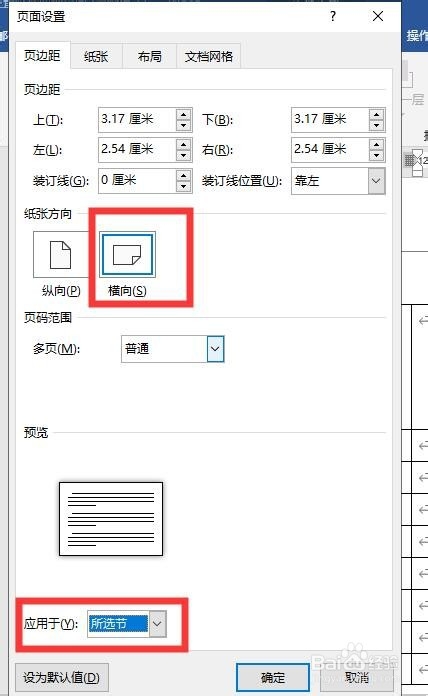
6、单击表格控制柄,选择“自动调整”——“根据内容自动调整表格”,再对表格宽度进行适当调整。
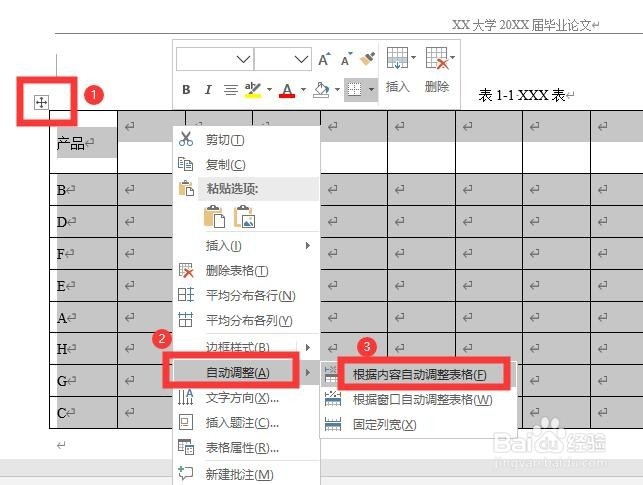
7、设置完成,效果显示满意。
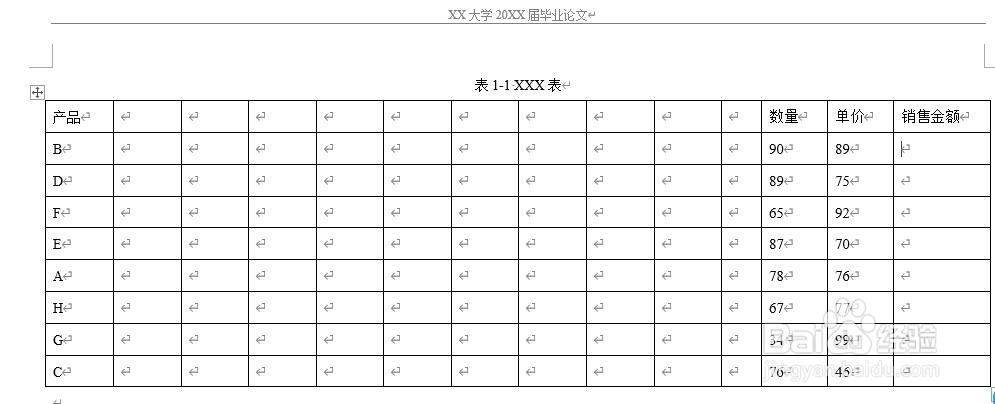
时间:2024-10-12 01:56:17
1、鼠标定位在“表”字前面,单击“布局”——“分隔符”。
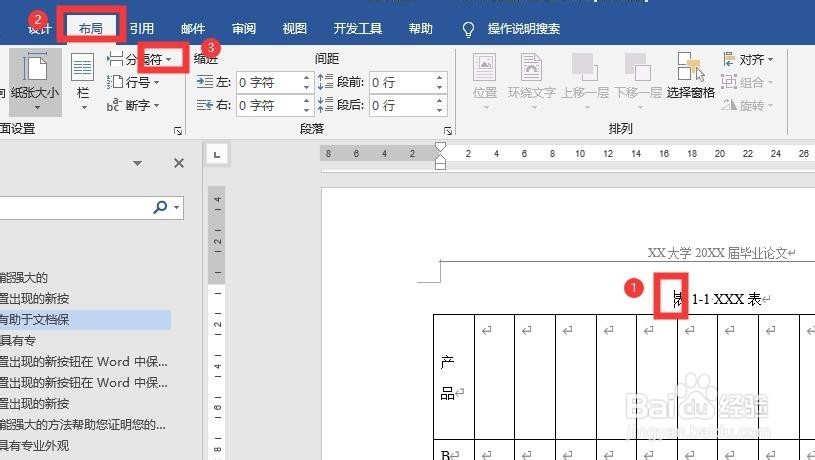
2、单击“分隔符”展开符号,选择“下一页”。
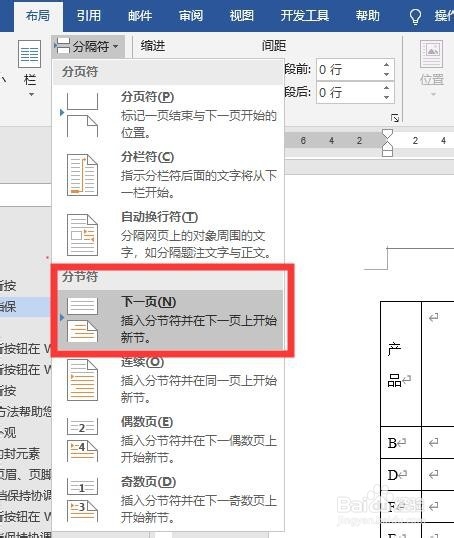
3、光标定位在表格后面的文字开始位置,单击“分隔符”展开符。
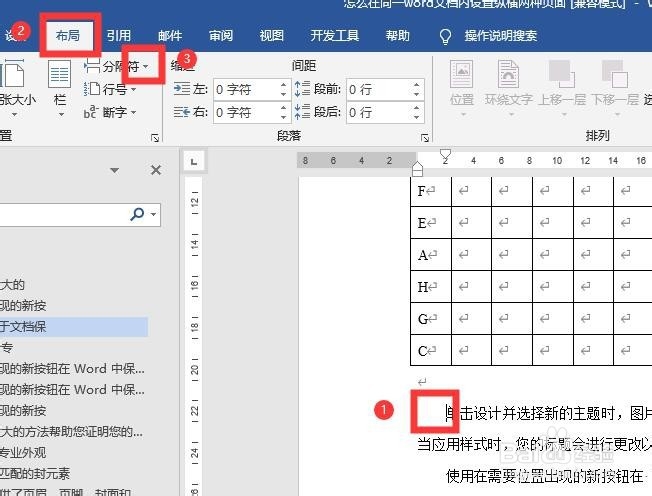
4、鼠标定位在表格所在页任意位置,单击“布局”展开符。
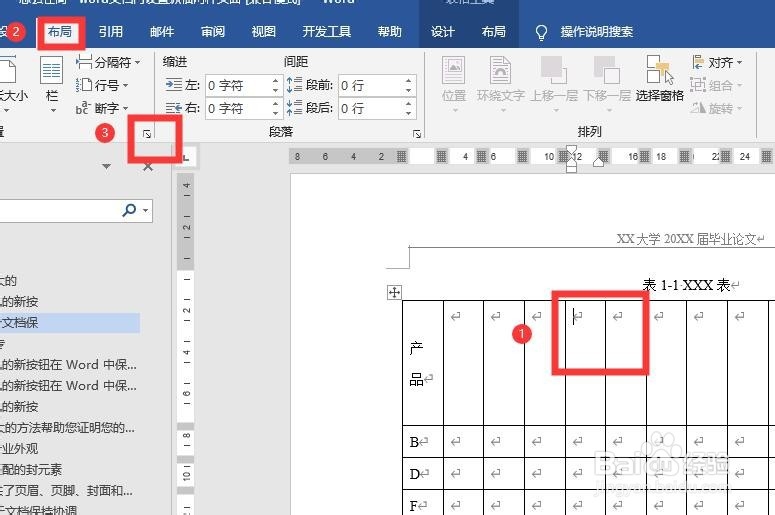
5、将纸张方向,设置为“横向”,应用于“所选节”。
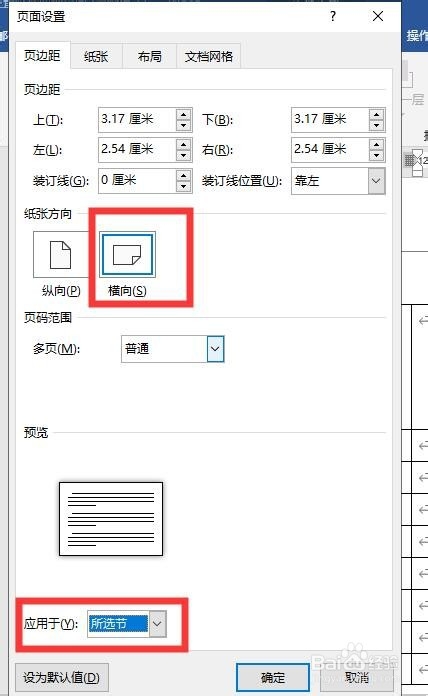
6、单击表格控制柄,选择“自动调整”——“根据内容自动调整表格”,再对表格宽度进行适当调整。
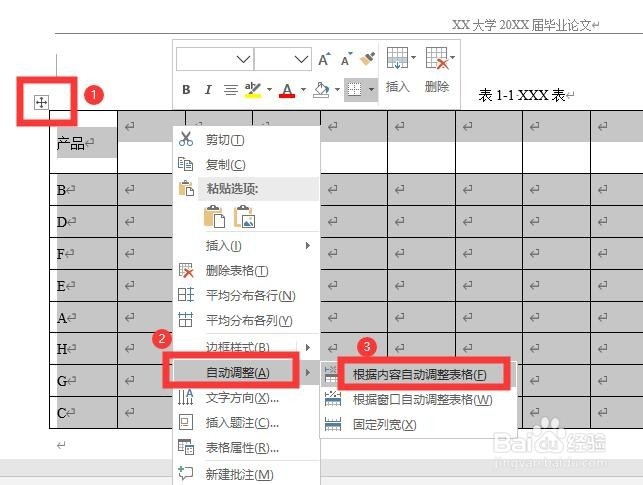
7、设置完成,效果显示满意。